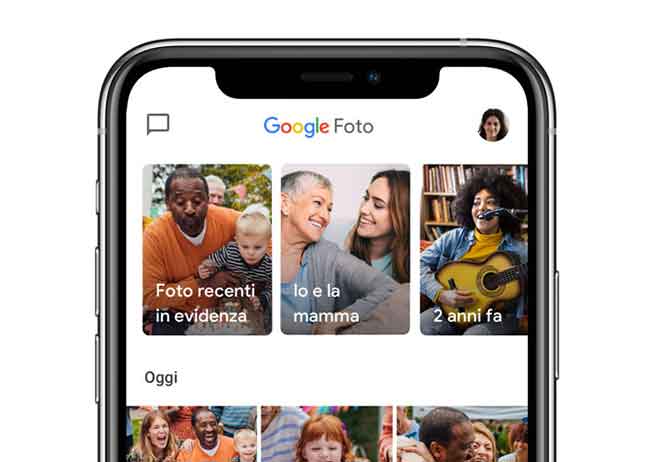Как смотреть Discovery Plus по телевизору
Discovery Plus только что запущен и, похоже, привлекает много внимания, и по праву платформа может похвастаться огромной библиотекой контента, содержащей более 55000 шоу в 25 разных странах. Кроме того, Discovery Plus поддерживает большинство платформ, включая Android, iOS, Windows, Mac, Android TV, Amazon Firestick, Roku и другие. Если вы являетесь пользователем телевизора и хотите активировать Discovery + на своем телевизоре, у нас есть гениальное руководство, которое поможет вам в этом процессе. Давайте быстро посмотрим.
Какие телевизионные платформы поддерживает Discovery Plus?
Discovery не остановил свои каналы, вы по-прежнему можете смотреть их по обычной подписке через своего провайдера кабельного телевидения. Чтобы разделить два мира, платформа Discovery Plus Streaming представляет собой полностью веб-утилиту, которую можно установить на любой поддерживаемой платформе.
У компании также есть специальные приложения для устройств, которые упростят вам вход в Discovery Plus.
Телевизионные платформы, которые в настоящее время поддерживаются Discovery Plus
- ТВ Android
- Android TV 5.0 или новее
- Amazon Fire TV
- Fire TV Cube
- Fire TV
- Fire TV Stick
- Fire TV Edition
- Apple TV (tvOS 12.0 или новее)
- iPadOS (iOS 12.0 или новее)
- Год
- Samsung Smart TV (модели 2017 года или новее)
- Xbox One, серия X e, серия S
Некоторые из этих приложений поддерживают покупку премиум-плана из приложения, другие – нет. Поэтому, если вы хотите купить премиум-план, мы рекомендуем вам сделать это на своем ПК или Mac, а затем просто войти в свою учетную запись на телевизоре.
Программы для Windows, мобильные приложения, игры - ВСЁ БЕСПЛАТНО, в нашем закрытом телеграмм канале - Подписывайтесь:)
Это поможет вам избежать перенаправления на рабочий стол, если приложение не поддерживает эту функцию, или предотвратить неудачные транзакции, если последняя версия приложения не оптимизирована для вашей платформы. После подписки на премиальный план вы можете следовать одному из приведенных ниже руководств, чтобы легко установить Discovery Plus на свой телевизор.
Как активировать и смотреть Discovery + по телевизору
На Android TV
Что касается Android Smart TV, большинство из них поставляется в комплекте с некоторыми версиями Play Store. Вход в свою учетную запись Google через Play Store позволит вам загружать и транслировать большинство приложений.
Однако, если у вас есть Android TV, на котором нет Play Store, вы все равно можете использовать специальный .apk для получения Discovery +. Однако это не гарантирует функциональность платформы из-за несовместимости аппаратного и программного обеспечения. Давайте посмотрим, как их получить.
Магазин Tramite Play
Запустите Play Store на своем Smart TV и выполните поиск Открытие +. Загрузите и установите приложение из результатов поиска. После установки приложения запустите его и войдите в свою учетную запись Discovery Plus. Если у вас еще нет учетной записи, вы можете зарегистрироваться, используя свою учетную запись Facebook, учетную запись Google, Apple ID или даже свой номер телефона.
После входа в систему выберите предпочитаемый жанр контента, и вы сразу же сможете смотреть Discovery Plus. Вы даже можете приобрести версию Premium, чтобы получить доступ к эксклюзивным оригиналам и насладиться просмотром без рекламы.
Примечание. Хотя можно купить премиум-версию через приложение Android TV, это может быть довольно сложно, учитывая, что вы будете использовать пульт в качестве устройства ввода. Вместо этого вы можете купить премиум-версию для той же учетной записи на своем смартфоне, и изменения должны быть отражены на вашем Android TV.
Через APK
.APK – это устанавливаемый файл Android, который можно использовать для установки подписанных и неподписанных сторонних приложений на ваши устройства Android. Это гениальный способ заставить современные приложения работать со старым оборудованием или получить приложения на платформе, которая в настоящее время не поддерживается Google. Давайте кратко рассмотрим процедуру.
нужно
- USB-накопитель (если на вашем телевизоре нет приложения для браузера)
- Файл .apk Discovery Plus | Ссылка для скачивания
Гид
Вам нужно начать с передачи файла .apk на Android TV. Вы можете загрузить файл прямо на свой телевизор, используя ссылку выше, если у вас есть приложение для браузера.
В противном случае вы можете загрузить файл на USB-устройство, а затем подключить его к телевизору. Когда у вас будет доступ к .apk через локальное хранилище, перейдите на Android TV и запустите приложение File Manager. Теперь перейдите к только что скачанному .apk файлу и запустите его.
Android начнет процесс установки этого приложения, и после его завершения Discovery Plus будет установлен на вашем Android TV. Теперь просто запустите приложение и войдите / зарегистрируйтесь в сервисе, чтобы получить доступ ко всему вашему любимому контенту.
Су Amazon Fire TV
Все совместимые с Amazon Fire устройства с Discovery Plus перечислены выше. Прежде чем продолжить работу с этим руководством, убедитесь, что ваше устройство совместимо с запуском Discovery Plus.
Гид
Включите устройство Fire, и вы попадете на главный экран. Теперь используйте строку поиска или голосовой поиск пульта ДУ для поиска Discovery Plus.
Выберите приложение, когда оно появится в результатах поиска. Теперь просто выделите «Получить» и выберите его. Amazon автоматически начнет загрузку и установку приложения. После завершения процесса запустите Discovery Plus на своем устройстве Amazon Fire.
Теперь войдите в свою существующую учетную запись Discovery Plus или используйте свой Google ID, аккаунт Facebook, Apple ID или номер телефона, чтобы зарегистрироваться на платформе. После входа в систему или регистрации вы сможете просматривать весь контент, предлагаемый Discovery Plus.
На Apple TV
Установка Apple TV – довольно простой процесс с минимальным вмешательством. Давайте кратко рассмотрим процедуру.
Гид
Включите Apple TV и запустите App Store со своей домашней страницы. Теперь ищите Дискавери Плюс. Выберите приложение, когда оно появится в результатах поиска. Вы также можете использовать голосовой поиск для поиска приложения. Выберите Установить на странице Discovery Plus App Store.
Приложение будет установлено на ваш Apple TV. Время ожидания зависит от поколения вашего Apple TV и скорости вашей сети. После установки зарегистрируйтесь или войдите в Discovery Plus, чтобы получить доступ ко всему его содержимому.
На устройствах Roku
Как и все другие приложения на устройствах Roku, Discovery Plus также является каналом. Вы можете загрузить и установить приложение, используя эту опцию, чтобы наслаждаться всем контентом Discovery на любом устройстве Roku.
Гид
Включите устройство Roku, и вы должны быть на своей домашней странице. Теперь проведите пальцем по левой боковой панели слева с помощью пульта дистанционного управления Roku и выберите «Потоковые каналы». Теперь вам будет показан список всех потоковых каналов, доступных для вашего устройства Roku.
Снова прокрутите вниз и выберите «Искать каналы». Теперь найдите «Discovery Plus» с помощью пульта дистанционного управления Roku. Приложение должно появиться в результатах поиска после ввода нескольких первых букв. Выберите список приложений из результатов поиска.
Теперь выберите «Добавить канал», чтобы добавить Discovery Plus на устройство Roku. После добавления просто выберите «Перейти к каналу», чтобы запустить Discovery Plus. Теперь войдите в систему или зарегистрируйтесь в Discovery Plus, и вы сможете получить доступ ко всему контенту, который предлагает услуга.
Su Samsung Smart TV
Пользователи телевизоров Samsung также могут использовать Discovery Plus на своих телевизорах, используя приведенное ниже руководство. Для завершения установки вам по-прежнему потребуется учетная запись Samsung.
нужно
- Учетная запись Samsung входит в ваш Samsung Smart TV.
Гид
Включите телевизор и выберите значок поиска в правом верхнем углу экрана. Теперь просто найдите Discovery +, и приложение должно появиться в результатах поиска. Выберите Discovery Plus, и теперь вы должны быть перенаправлены в список приложений. Выберите «Установить».
Если на вашем телевизоре не настроена учетная запись Samsung, вам будет предложено создать ее сейчас. В противном случае, если учетная запись уже настроена, приложение должно начать загрузку. После завершения процесса выберите «Добавить на главную», чтобы обеспечить легкий доступ к Discovery Plus.
Теперь просто выберите «Открыть», чтобы запустить приложение Discovery Plus. Теперь вы можете войти в систему / подписаться на Discovery Plus, чтобы получить доступ ко всему их контенту на своем телевизоре Samsung.
Ваш Xbox
Xbox также позволяет устанавливать все виды приложений из Microsoft Store, несмотря на то, что это игровая платформа. Это помогает снизить потребность в дополнительном устройстве, подключенном к телевизору, в соответствии с вашими привычками потребления мультимедиа. Давайте посмотрим, как настроить Discovery Plus на Xbox.
Гид
Включите Xbox и перейдите в раздел «Магазин» справа. Теперь прокрутите вправо и выберите «Поиск» в разделе «Категории». Теперь найдите Discovery Plus в магазине, и приложение должно появиться в результатах поиска.
Выберите приложение из результатов поиска, и вы попадете на страницу его магазина в Xbox Store. Выберите «Бесплатная загрузка» справа, чтобы установить приложение на Xbox. Xbox теперь отобразит отказ от ответственности в отношении покупок в приложении, доступных в Discovery Plus. Выберите «Подтвердить» ниже, чтобы продолжить установку. И это все!
Приложение будет добавлено в очередь и должно начать загрузку автоматически. Время ожидания зависит от текущих фоновых загрузок на Xbox и пропускной способности вашей сети.
Теперь просто перейдите на свою домашнюю страницу, выберите «Мои приложения и игры» и запустите «Discovery Plus» из раздела приложений. Теперь войдите в свою существующую учетную запись или зарегистрируйтесь в Discovery Plus, чтобы получить доступ ко всему контенту Discovery.
Надеюсь, вам удалось легко настроить Discovery Plus на телевизоре независимо от вашего устройства. Если у вас возникнут проблемы или возникнут другие вопросы, напишите нам в комментариях ниже.
Программы для Windows, мобильные приложения, игры - ВСЁ БЕСПЛАТНО, в нашем закрытом телеграмм канале - Подписывайтесь:)